- โปรแกรมฟรี EaseUS
- Data Recovery Wizard Free
- Todo Backup Free
- Partition Master Free
หน้าสารบัญ
อัปเดตเมื่อ Jul 09, 2025
คุณสามารถ ฟอร์แมต SSD เป็น FAT32 ได้ หรือไม่ หากทำได้ เครื่องมือฟอร์แมตใดที่คุณสามารถใช้ในการฟอร์แมต SSD ของคุณเป็นรูปแบบระบบไฟล์ FAT32 เพื่อตอบสนองความต้องการเฉพาะบางประการได้ ในหน้านี้ เราจะนำเสนอคำแนะนำฉบับสมบูรณ์เกี่ยวกับวิธีการเตรียม SSD เก่าหรือใหม่ให้พร้อมและฟอร์แมตเป็น FAT32 ด้วยเครื่องมือฟอร์แมต FAT32 ที่เชื่อถือได้บน Windows 11/10/8/7 สำเร็จ
มาเริ่มต้นกระบวนการฟอร์แมต SSD เป็น FAT32 กันเลยด้วยคู่มือฉบับย่อที่นี่:
โซลูชันในหน้านี้ยังช่วยคุณ ฟอร์แมต SSD บน Windows 11 ได้อีกด้วย
ฉันสามารถฟอร์แมต SSD เป็น FAT32 ใน Windows ได้หรือไม่?
คุณสามารถฟอร์แมต SSD เป็น FAT32 บนคอมพิวเตอร์ Windows ได้หรือไม่ ใช่ คุณสามารถฟอร์แมต SSD ภายในเป็น FAT32 ในคอมพิวเตอร์ Windows ได้
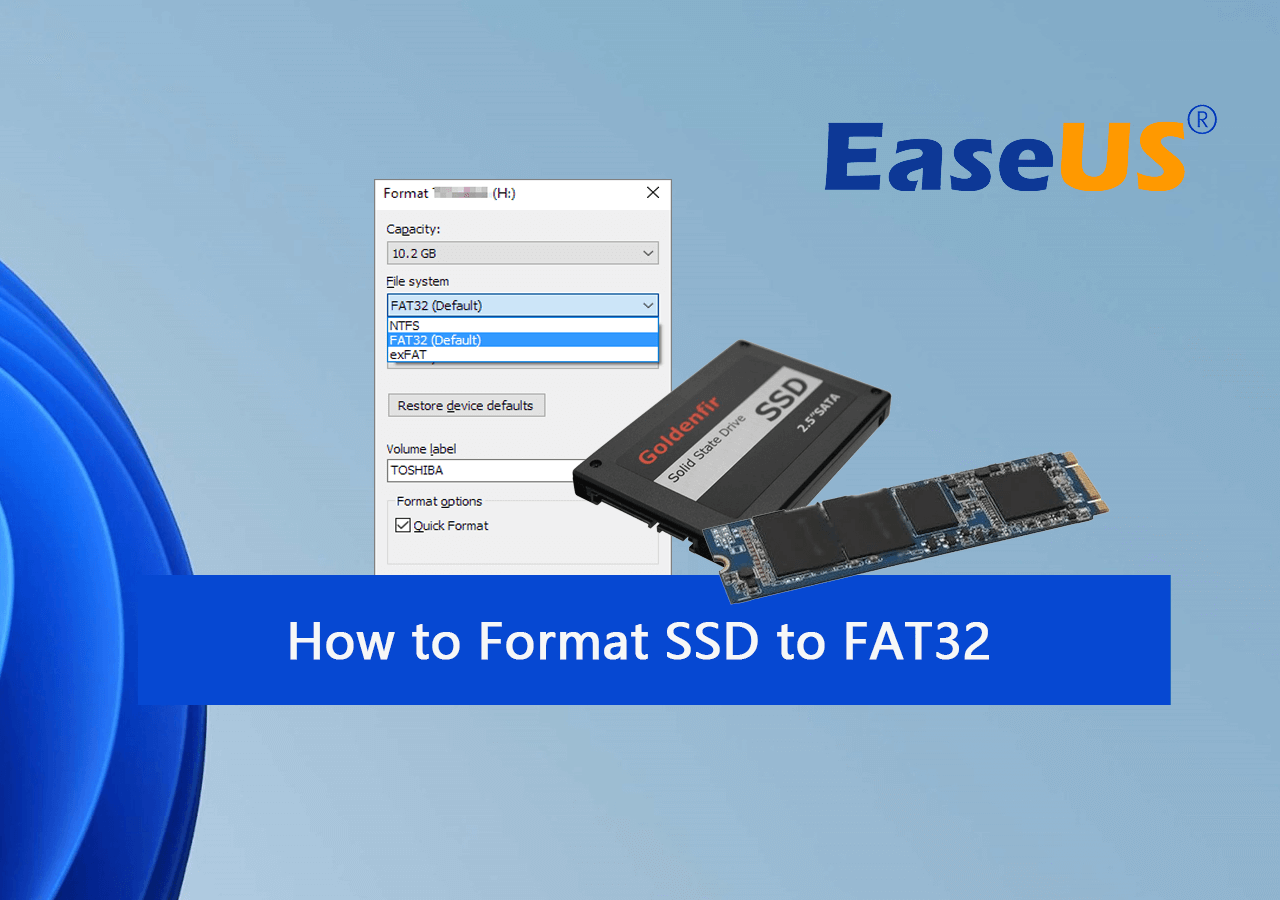
โปรดทราบว่า เนื่องมาจากข้อจำกัดของรูปแบบระบบไฟล์ Windows FAT32 ผู้ใช้ Windows จึงไม่สามารถฟอร์แมต SSD, HDD หรือฮาร์ดไดรฟ์ภายนอกที่มีขนาดใหญ่กว่า 32GB เป็น FAT32 ได้โดยตรงด้วยเครื่องมือการฟอร์แมตในตัว เช่น ประวัติไฟล์หรือการจัดการดิสก์
ไม่ต้องกังวลหากคุณมีความจำเป็นต้องฟอร์แมต SSD เป็น FAT32 ต่อไปนี้ คุณจะได้เรียนรู้ขั้นตอนทั้งหมดในการฟอร์แมต SSD เป็น FAT32 ด้วย เครื่องมือฟอร์แมต SSD ระดับมืออาชีพ - EaseUS Partition Master โดยไม่สูญเสียข้อมูลใดๆ
ส่วนที่ 1. เตรียม SSD ก่อนฟอร์แมตเป็น FAT32
ใช้ได้กับ: SSD ทั้งรุ่นเก่าและรุ่นใหม่
ต่อไปนี้เป็นวิธีการเตรียม SSD ให้พร้อมก่อนทำการฟอร์แมต วิธีการเตรียม SSD เก่าและใหม่แตกต่างกัน ดังนั้น ให้ปฏิบัติตามวิธีที่ถูกต้องเพื่อเตรียมทุกอย่างให้พร้อมบน SSD ของคุณ:
#1. สำรองข้อมูลบน SSD เก่าหรือใช้แล้ว
หากคุณวางแผนฟอร์แมต SSD เก่าหรือใช้แล้ว สิ่งสำคัญคือต้องตรวจสอบและสำรองข้อมูลที่มีค่าจากดิสก์ไปยังตำแหน่งที่ปลอดภัยอื่นล่วงหน้า คุณสามารถเลือกคัดลอกไฟล์เหล่านั้นไปยังตำแหน่งอื่นด้วยตนเอง หรือใช้ ซอฟต์แวร์สำรองข้อมูลฟรี ที่เชื่อถือได้ เช่น EaseUS Todo Backup Free เพื่อสำรองไฟล์ทั้งหมดในครั้งเดียว
#2. เริ่มต้นและสร้างพาร์ติชันบน SSD ใหม่
สำหรับ SSD ใหม่เอี่ยม หากไม่ได้ทำการเริ่มระบบ Windows จะไม่สามารถตรวจพบได้ และหากไม่มีพาร์ติชัน คุณจะไม่สามารถฟอร์แมต SSD ได้เช่นกัน ต่อไปนี้เป็นขั้นตอนในการเตรียมดิสก์ SSD ใหม่บน Windows:
ขั้นตอนที่ 1. เริ่มต้น SSD:
เชื่อมต่อ SSD กับพีซี Windows ผ่านสาย USB ถึง STAT > เปิด Disk Management และคลิกขวาที่ SSD > เลือก "Initialize Disk" > ตั้งค่า SSD เป็น GPT หรือ MBR

ขั้นตอนที่ 2. สร้างพาร์ติชัน:
ในการจัดการดิสก์ ให้คลิกขวาที่พื้นที่ที่ยังไม่ได้จัดสรร และเลือก "ไดรฟ์ข้อมูลแบบธรรมดาใหม่" > ตั้งค่าอักษรไดรฟ์ ขนาดไดรฟ์ และระบบไฟล์ (NTFS ตามค่าเริ่มต้น) สำหรับ SSD > เสร็จสิ้น
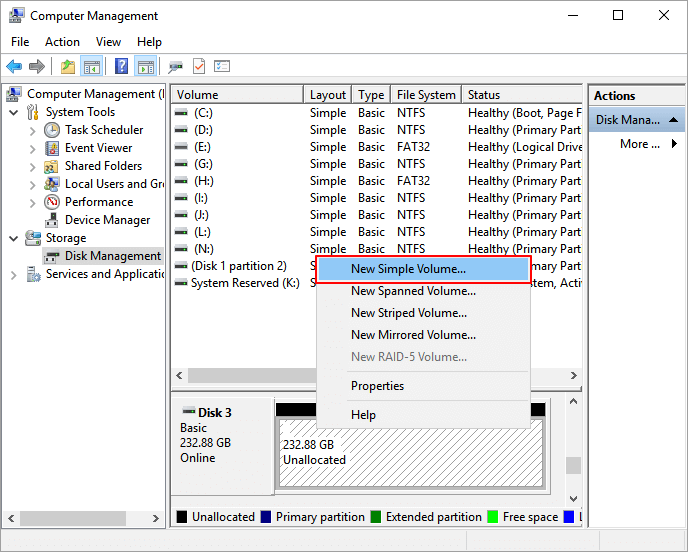
หลังจากนี้คุณสามารถทำตามส่วนที่ 2 เพื่อฟอร์แมต SSD เป็น FAT32 ด้วย เครื่องมือฟอร์แมต FAT32 ที่เชื่อถือได้ได้อย่างง่ายดาย
ส่วนที่ 2 วิธีการฟอร์แมต SSD เป็น FAT32 ด้วยเครื่องมือฟอร์แมต FAT32 ของ EaseUS
เมื่อต้องใช้เครื่องมือฟอร์แมต FAT32 หลายคนบ่นว่าไม่สามารถใช้ Disk Management, CMD หรือ Powershell เพื่อฟอร์แมต SSD เป็น FAT32 ได้ เนื่องจากข้อจำกัดของ FAT32 Windows จึงรองรับการสร้างพาร์ติชันเดียวได้สูงสุด 32GB เท่านั้น ดังนั้นหลายคนจึงได้รับข้อความแสดงข้อผิดพลาดว่า "ไดรฟ์ข้อมูลมีขนาดใหญ่เกินไปสำหรับ FAT32" ขณะใช้ Disk Management หรือ DiskPart CMD เพื่อฟอร์แมต SSD, HDD หรือฮาร์ดไดรฟ์ภายนอกเป็น FAT32
เราขอแนะนำให้คุณลองใช้เครื่องมือฟอร์แมตของบริษัทอื่นอย่าง EaseUS Partition Master Professional ซึ่งมีฟีเจอร์ "ฟอร์แมต" ที่ยืดหยุ่นและล้ำสมัย ฟีเจอร์นี้ช่วยให้คุณฟอร์แมต SSD ที่มีขนาดใหญ่กว่า 32GB เป็น FAT32, NTFS หรือ EXT2/EXT3 ได้
สามารถข้ามข้อจำกัด FAT32 32GB ของ Disk Management ได้อย่างสมบูรณ์แบบ และทำให้ SSD ของคุณเป็น FAT32 ใน Windows 10/8/7 ได้อย่างง่ายดาย หากต้องการฟอร์แมต SSD เป็น FAT32 ให้ทำตามขั้นตอนเหล่านี้:
ขั้นตอนที่ 1. เรียกใช้ EaseUS Partition Master คลิกขวาที่พาร์ติชันฮาร์ดไดรฟ์ที่คุณต้องการฟอร์แมต และเลือก "ฟอร์แมต"

ขั้นตอนที่ 2 ในหน้าต่างใหม่ ให้ตั้งค่าป้ายพาร์ติชั่น, ระบบไฟล์ (NTFS/FAT32/EXT2/EXT3/EXT4/exFAT) และขนาดคลัสเตอร์สำหรับพาร์ติชั่นที่จะฟอร์แมต จากนั้นคลิก "ตกลง"

ขั้นตอนที่ 3 จากนั้นคุณจะเห็นหน้าต่างคำเตือน คลิกที่ "ใช่" เพื่อดำเนินการต่อ

ขั้นตอนที่ 4 คลิกปุ่ม "Execute 1 Task(s)" เพื่อตรวจสอบการเปลี่ยนแปลง จากนั้นคลิก "Apply" เพื่อเริ่มฟอร์แมตพาร์ติชันบนฮาร์ดไดรฟ์ของคุณ

หลังจากฟอร์แมต SSD เป็น FAT32 แล้ว คุณสามารถใช้ SSD เป็นอุปกรณ์จัดเก็บข้อมูลภายนอกหรือไดรฟ์ที่เข้ากันได้สูงบนคอมพิวเตอร์ Windows และ Mac นอกจากการฟอร์แมต SSD แล้ว เครื่องมือฟอร์แมต FAT32 นี้ยังช่วย:
เคล็ดลับโบนัส: แปลง NTFS SSD เป็น FAT32
โปรดทราบว่าหาก SSD ของคุณใช้ระบบไฟล์ NTFS และคุณต้องการเปลี่ยนเป็น FAT32 โดยไม่ต้องลบข้อมูลที่บันทึกไว้ทั้งหมด คุณสามารถใช้คุณลักษณะแปลงเป็น FAT32 ใน EaseUS Partition Master เพื่อขอความช่วยเหลือได้
ขั้นตอนที่ 1. คลิกขวาที่พาร์ติชันอุปกรณ์เป้าหมายและเลือก "ขั้นสูง" > "แปลงเป็น FAT"
ขั้นตอนที่ 2 เมื่อกระบวนการตรวจสอบเสร็จสิ้น คลิก "ดำเนินการต่อ" เพื่อเริ่มการแปลง NTFS เป็น FAT32
ขั้นตอนที่ 3. คลิก "นำไปใช้" เพื่อบันทึกการเปลี่ยนแปลงทั้งหมด
บทสรุป
ในหน้านี้ เราได้กล่าวถึงกระบวนการทั้งหมดสำหรับผู้ใช้ Windows ทุกคนในการฟอร์แมต SSD เก่าหรือใหม่เป็น FAT32 โดยใช้เครื่องมือฟอร์แมต FAT32 ที่เชื่อถือได้ - EaseUS Partition Master
นอกจากการฟอร์แมต SSD เป็น FAT32 แล้ว EaseUS Partition Master ยังช่วยให้คุณหันไปใช้อุปกรณ์จัดเก็บข้อมูลขนาดใหญ่อื่นๆ เป็น FAT32 ได้ เช่น การฟอร์แมต USB ขนาด 128GB เป็น FAT32 เป็นต้น นอกจากนี้คุณยังสามารถใช้คุณสมบัติขั้นสูง เช่น การจัดตำแหน่ง SSD แบบ 4K เพื่อเพิ่มประสิทธิภาพการทำงานของดิสก์ SSD ได้อีกด้วย
หากคุณมีความต้องการจัดการพาร์ติชันเพิ่มเติมนอกเหนือจากการฟอร์แมต SSD EaseUS Partition Master พร้อมช่วยเหลือคุณเสมอ
การอ่านเพิ่มเติมเกี่ยวกับการฟอร์แมต SSD เป็น FAT32
นอกจากการใช้การฟอร์แมต SSD เป็น FAT32 แล้ว บางท่านอาจมีคำถามเพิ่มเติมเกี่ยวกับ SSD เราได้รวบรวมคำถามที่พบบ่อยและคำตอบไว้ที่นี่แล้ว หากคุณมีข้อสงสัยเดียวกัน โปรดดูคำตอบด้านล่าง
เหตุใด Windows จึงไม่สามารถฟอร์แมต SSD เป็น FAT32 ใน Windows 10/8/7 ได้
ระบบไฟล์ FAT32 พร้อมใช้งานบน Windows 10/8.1/7/7/XP, Windows 2000 และ Windows 95 เนื่องจากเป็นระบบไฟล์เก่า จึงมีข้อจำกัดบางประการในเรื่องความจุพาร์ติชันและขนาดไฟล์ธรรมดา:
1). ความจุสูงสุดของไดรฟ์ข้อมูลเดียว: 32GB.
2). ขนาดไฟล์สูงสุด: 4GB
เนื่องด้วยข้อจำกัด Windows จึงไม่รองรับการฟอร์แมตไดรฟ์ที่มีขนาดใหญ่กว่า 32GB เป็น FAT32 ทางเลือกเดียวที่มีคือ NTFS (สำหรับฮาร์ดไดรฟ์ภายใน) หรือ exFAT (สำหรับอุปกรณ์จัดเก็บข้อมูลภายนอก) ดังนั้นผู้ใช้จึงไม่สามารถฟอร์แมตพาร์ติชั่นดิสก์ SSD ไดรฟ์ USB หรือการ์ด SD ที่มีขนาดใหญ่กว่า 32GB เป็น FAT32 ใน Windows 10/8/7 ผ่านการจัดการดิสก์ได้
แต่บางครั้งพวกเขาจำเป็นต้องฟอร์แมต SSD เป็น FAT32 ด้วยเหตุผลบางประการ ตัวอย่างเช่น อุปกรณ์ของพวกเขารองรับเฉพาะระบบไฟล์ FAT32 เท่านั้น
หากต้องการรับระบบไฟล์ตามต้องการบนอุปกรณ์ของคุณ คุณเพียงแค่ต้องใช้ EaseUS Partition Master ที่ช่วยให้คุณข้ามข้อจำกัดและใช้ฟอร์แมต SSD เป็น FAT32 ได้อย่างง่ายดาย
ฉันจะแปลงเป็น FAT32 ได้อย่างไร?
วิธีเดียวที่จะแปลงระบบไฟล์ของอุปกรณ์จัดเก็บข้อมูลเป็น FAT32 คือการฟอร์แมตอุปกรณ์เป็น FAT32 คุณสามารถใช้ Disk Management, File Explorer หรือ EaseUS Partition Master ตามคำแนะนำในหน้านี้เพื่อดำเนินการงานนี้
ที่นี่เราจะแสดงวิธีการแปลงอุปกรณ์เป็น FAT32 โดยการฟอร์แมตโดยใช้การจัดการดิสก์:
1. คลิกขวาที่ พีซี/คอมพิวเตอร์เครื่องนี้ และเลือก "จัดการ"
2. คลิกการจัดการดิสก์ คลิกขวาที่อุปกรณ์เป้าหมายของคุณ และเลือก "ฟอร์แมต"
3. ตั้งชื่อไดรฟ์และเลือกระบบไฟล์เป็น "FAT32"
4. คลิก "ตกลง"
หลังจากนี้คุณจะพบว่ารูปแบบของอุปกรณ์เป้าหมายเป็น FAT32
ฉันจะฟอร์แมตฮาร์ดไดรฟ์ภายนอกเป็น FAT32 ได้อย่างไร?
มีสี่วิธีในการฟอร์แมตอุปกรณ์จัดเก็บข้อมูล - การใช้การจัดการดิสก์, Diskpart CMD, File Explorer คลิกขวาที่ฟอร์แมต และเครื่องมือฟอร์แมตของบริษัทอื่นเช่น EaseUS Partition Master
ตามที่กล่าวไว้ในหน้านี้ FAT32 มีขีดจำกัดพาร์ติชันสูงสุด ดังนั้น หากฮาร์ดไดรฟ์ภายนอกของคุณมีขนาดใหญ่กว่า 32GB คุณจะไม่สามารถใช้สามวิธีแรกเพื่อฟอร์แมตอุปกรณ์เป็น FAT32 ได้ คุณสามารถใช้ EaseUS Partition Master ได้เฉพาะตามขั้นตอนในส่วนที่ 2 เท่านั้นเพื่อฟอร์แมตฮาร์ดไดรฟ์ภายนอกเป็น FAT32
ฉันควรฟอร์แมต SSD เป็น FAT32 หรือ NTFS?
โดยปกติแล้ว หากคุณวางแผนที่จะใช้ SSD บนคอมพิวเตอร์ Windows ขอแนะนำให้คุณฟอร์แมต SSD เป็น NTFS
อย่างไรก็ตาม หากคุณวางแผนจะใช้ SSD บนคอมพิวเตอร์ Windows และ Mac เป็นฮาร์ดไดรฟ์ภายนอก หรือใช้เป็นไดรฟ์เกม คุณสามารถฟอร์แมต SSD เป็น FAT32 ได้
ฮาร์ดไดรฟ์ขนาด 1TB สามารถฟอร์แมตเป็น FAT32 ได้หรือไม่
ใช่ เมื่อคุณจำเป็นต้องฟอร์แมตฮาร์ดไดรฟ์ 1TB เป็น FAT32 คุณมีสองตัวเลือก:
- 1. แปลงฮาร์ดไดรฟ์ 1TB ด้วยข้อมูลจาก NTFS เป็น FAT32
- 2. ฟอร์แมตฮาร์ดไดรฟ์ขนาด 1TB เป็น FAT32 ด้วยซอฟต์แวร์ฟอร์แมต FAT32
หากคุณอยู่ในสถานการณ์ใดสถานการณ์หนึ่ง EaseUS Partition Master สามารถตอบสนองความต้องการของคุณได้ด้วยคุณสมบัติแปลงเป็น FAT32 และฟอร์แมต คุณสามารถใช้ซอฟต์แวร์นี้เพื่อช่วยเหลือได้
เราสามารถช่วยคุณได้อย่างไร?
บทความที่เกี่ยวข้อง
-
ไม่สามารถเปิดอุปกรณ์ Getlasterror()=32 ได้: แก้ไขข้อผิดพลาด Guiformat [คู่มือการทำงาน 100%]
![author icon]() Daisy/2025/07/09
Daisy/2025/07/09 -
ลบไฟล์จากการ์ด SD ไม่ได้ใช่ไหม ลองวิธีแก้ปัญหาที่ดีที่สุดในปี 2024
![author icon]() Suchat/2025/07/09
Suchat/2025/07/09 -
Boot menu ของ Asus แล็ปท็อป: ทุกอย่างที่เกี่ยวกับการบู๊ต Asus PC และแล็ปท็อปอย่างละเอียด (จาก USB)
/2025/07/09
-
วิธีตรวจสอบสุขภาพฮาร์ดไดรฟ์ Western Digital [คู่มือทีละขั้นตอน]
![author icon]() Suchat/2025/07/09
Suchat/2025/07/09
EaseUS Partition Master

จัดการพาร์ติชั่นและเพิ่มประสิทธิภาพดิสก์อย่างมีประสิทธิภาพ
